在使用word 2016编辑文档时,经常需要插入图片并为其设置边框以增强视觉效果。但有时会发现图片边框功能无法使用,按钮显示为灰色。这通常是由于图片的环绕方式设置不当所致。只需将图片的布局模式调整为非嵌入型或兼容的环绕类型,即可重新激活边框功能,顺利添加边框。
1、 首先用鼠标点击文档中的图片,将其选中。

2、 接着在功能区找到并点击图示位置的按钮。
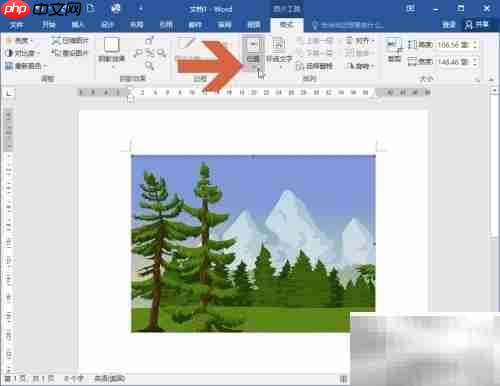
3、 在下拉菜单中选择“嵌入型”以外的其他环绕方式,因为只有“嵌入型”会导致边框设置不可用,相关选项将变灰。
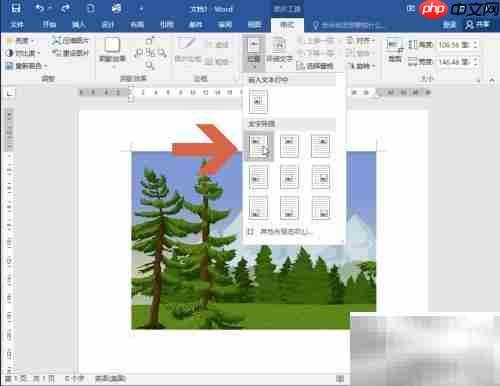
4、 更改为非嵌入型布局后,图片边框功能按钮将恢复正常,不再呈灰色状态。

5、 若发现边框按钮仍不可用,可尝试右键单击图片,在弹出的快捷菜单中选择“设置图片格式”选项。
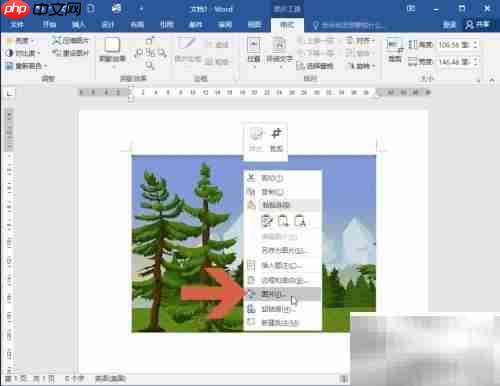
6、 此时会打开设置面板或对话框,切换至“版式”标签页。

7、 在版式设置中选择一种非嵌入型的环绕方式,例如“四周型”或“紧密型”。
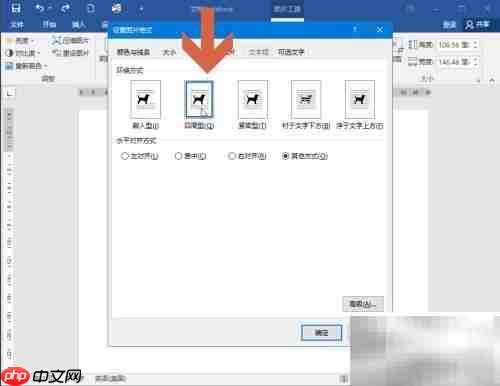
8、 点击“确定”保存设置后,原本灰色的边框按钮将变为可用,用户便可为图片添加所需边框效果。
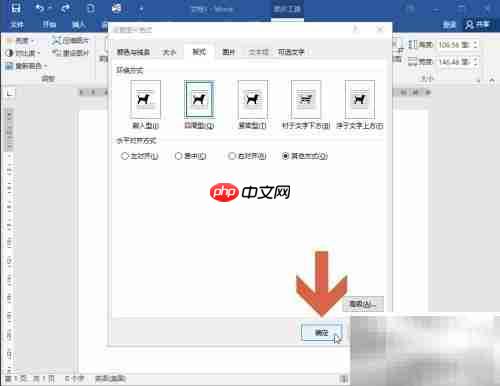

 路由网
路由网







